很多朋友在買電腦時都會將硬盤大小列為首要自挑選條件,可是硬盤再大,用的時間一長空間也會慢慢變小。安裝軟件時都是將安裝目錄改到其它分區,可是C盤空間還總是被占的滿滿的,到底是什麼文件占去了C盤空間?在Win7系統中,臨時文件是個吃硬盤的大戶,也是系統運行中讀寫最頻繁的文件,所以,我們建議大家最好將臨時文件的存儲位置改為其它分區,減少系統盤分區的負擔。避免系統盤的空間越來越小,以至於不斷地影響電腦運行的速度。
修改臨時文件存儲位置並不需要第三方軟件的幫助,通過Win7自帶的設置項自己就可以進行修改。首先打開Win7控制面板,進入“系統和安全”,在左側導航欄中打開“高級系統設置”。
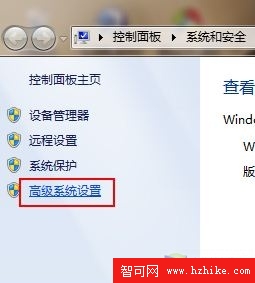
高級系統設置
切換到“高級”選項卡,打開“環境變量”。
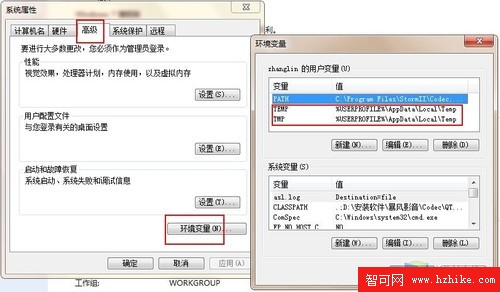
打開環境變量
在環境變量對話框中分別選中“TEMP”和“TMP”,點擊“編輯”按鈕。
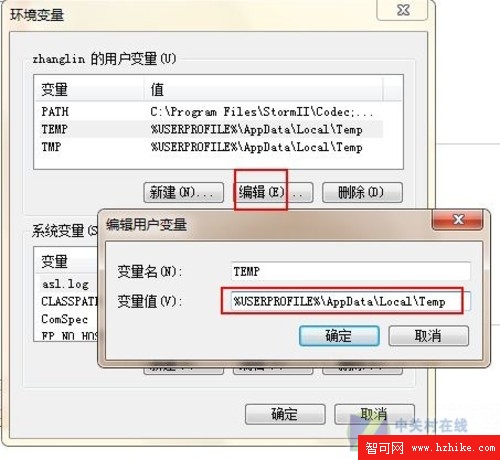
編輯用戶變量
在編輯用戶變量對話框中,我們看到變量值處是可以進行編輯的部分,這裡已經存在原系統默認的臨時文件存放地址,我們可以直接將用戶和系統的temp和tmp變量都改到另外的路徑即可。
改好臨時文件路徑之後,別忘了將原來臨時文件目錄徹底刪除,刪完之後你會發現系統盤分區的容量標示短了一大截,一下就由紅轉藍了。
另外,硬盤除了空間要大,讀寫速度也是非常重要的,比如三星900X系列筆記本搭載的就是速度較快的SSD固態硬盤,極大地提高了數據傳輸性能,以及數據的安全性能。